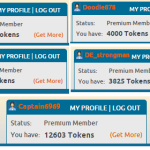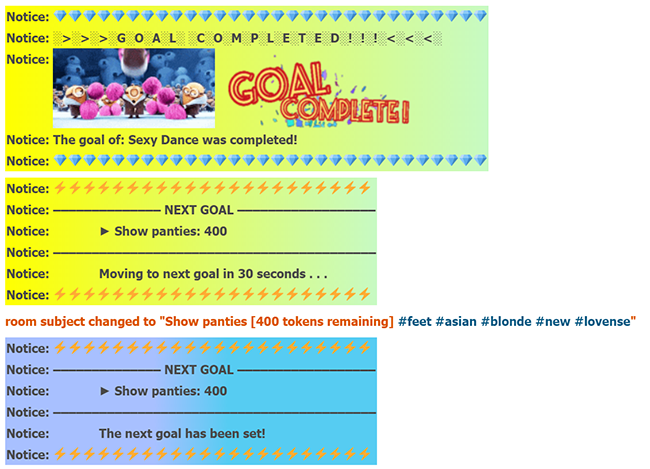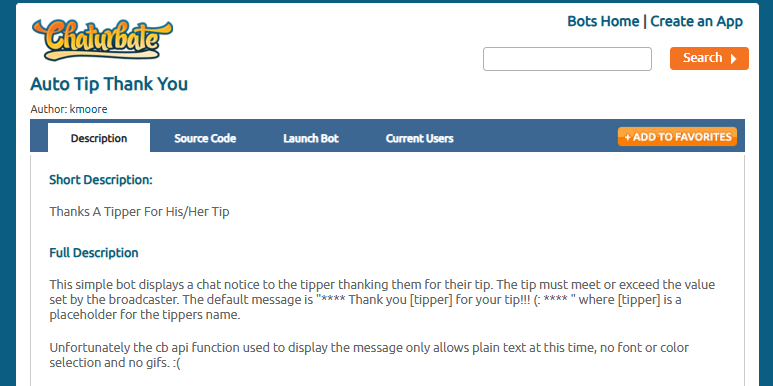Ну що ж, після всієї роботи з реєстрацією, верифікацією, реєстрацією гаманця та приклепування його до облікового запису чатурбейт, пора б і братися за роботу. Адже всі ми прийшли щоб заробити на чатурбейт.Для початку трансляції переходимо за посиланням “Ваша трансляція” як показано на скріншоті:
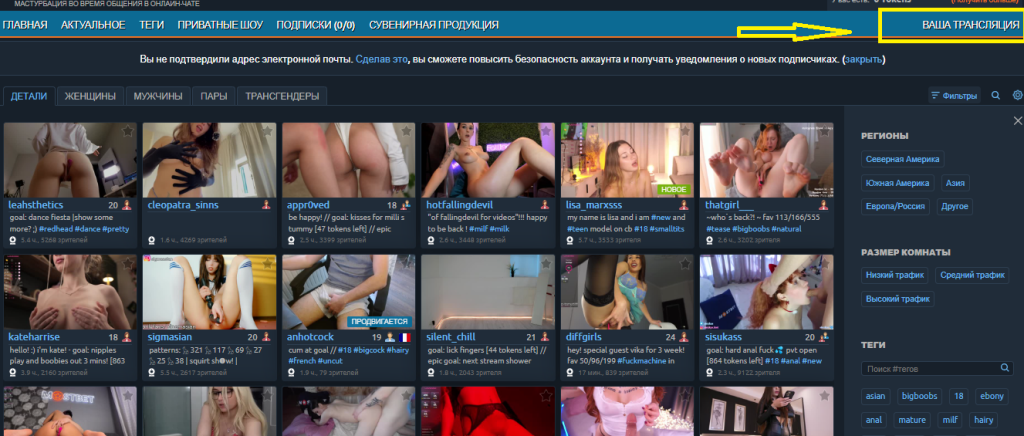
Погоджуємося з політикою щодо неповнолітніх користувачів і йдемо далі.
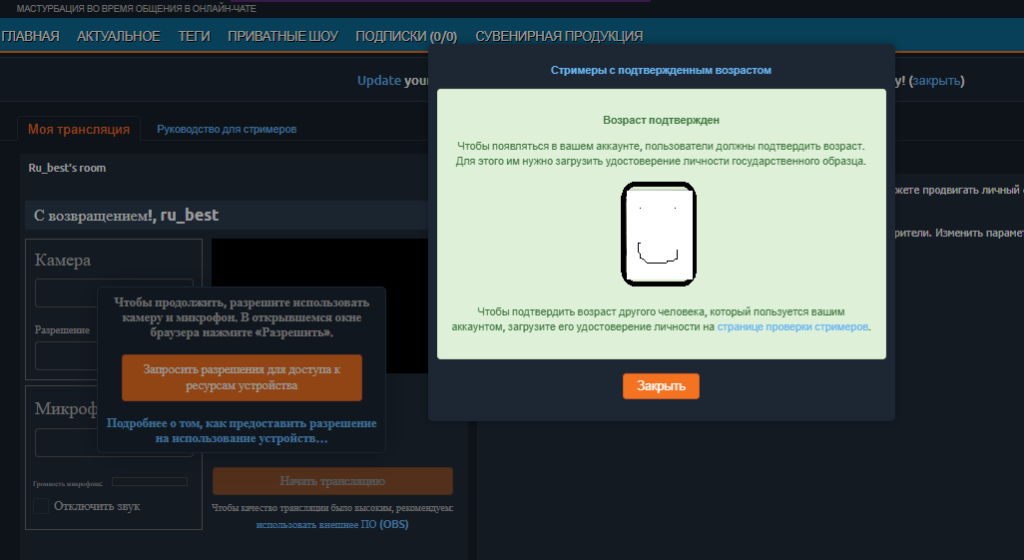
Тут нас попереджають про те, хто пройшов верифікацію і може з’являтися у трансляціях на вашому обліковому записі чатурбейт, і як додати нових учасників. Закриваємо це повідомлення. Тепер нам потрібно дати дозвіл на використання камери та мікрофона для наших трансляцій, натискаємо для цього помаранчеву кнопку зліва.
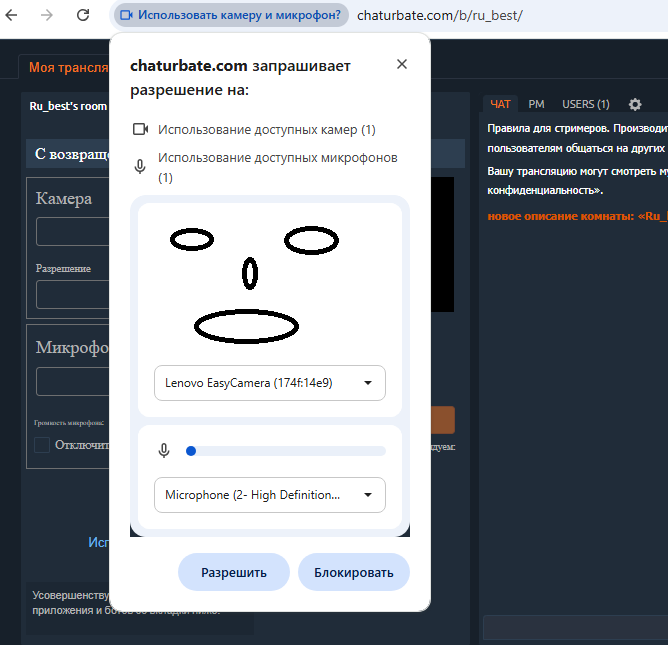
Дозволяємо на використання вибраних нами камери та мікрофона та бачимо наступне:
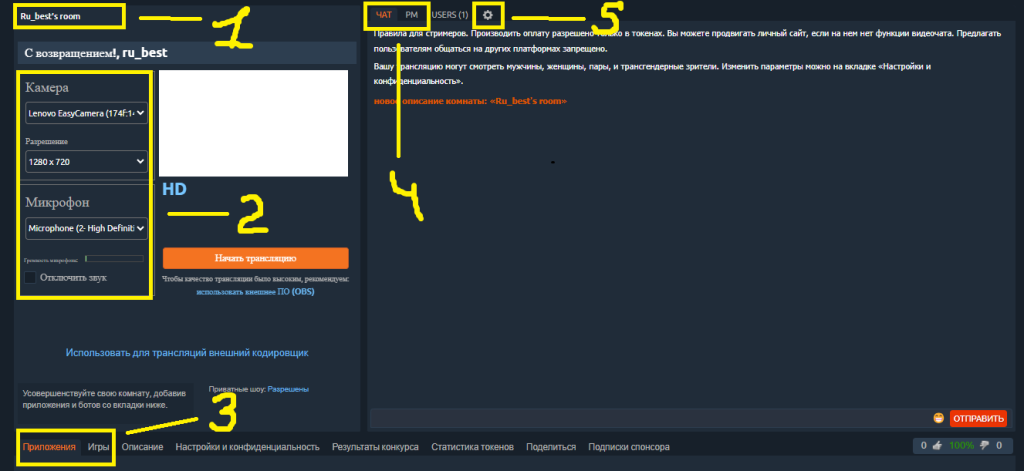
Поясню, що тут до чого:
- Опис вашої кімнати у списку всіх кімнат, тут можна додавати хештеги. Щоб змінити опис, просто натисніть на нього. Щоб переглянути список популярних хештегов чатурбейт, перейдіть за посиланням або на вкладку теги, на самому чатурбейті.
- Вибір та налаштування камери та мікрофона. Тут потрібно поекспериментувати, іноді краще вибрати меншу якість зате буде більш плавна картинка без глюків.
- Підключення до трансляції додатків, ботів, а також ігри. Про деякі з них ми розповімо у нас на сайті у рубриці “Apps&Bots”
- Переключення між спільним чатом та особистими повідомленнями з окремими користувачами. До речі, на скрині не обведено поле, де писати смс, але я думаю це зрозуміло, що біля кнопки “надіслати”…
- Налаштування нашої кімнати в чаті, хто нам може писати, про кого повідомляти і таке інше… На цьому пункті можна було б зупинитися докладніше, але сайт останнім часом непогано русифікували, так що я думаю все має бути зрозумілим.
Коли все готово, натискаємо кнопку “Почати трансляцію”, щоб почати роботу. А щоб закінчити трансляцію після завершення роботи, натискаємо “Завершити трансляцію” як на скрині:
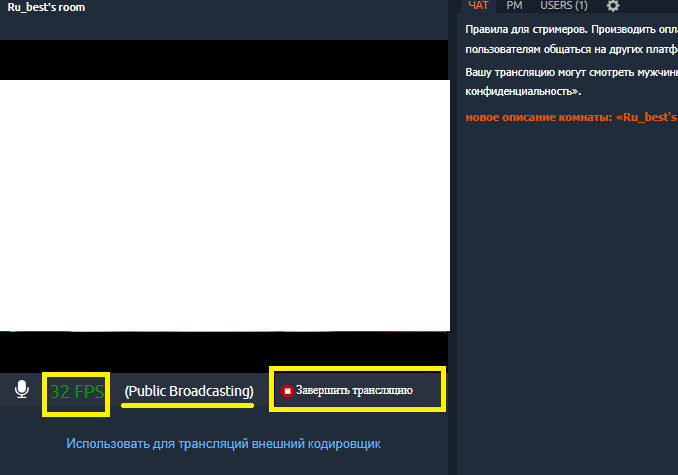
Також зверніть увагу на обведені зліва цифри, саме заради них потрібно експериментувати з вибором роздільної здатності камери перед початком трансляції. Якщо в кратці – що вище ця цифра, то краще ваша трансляція виглядає для глядачів. Ну і цифри змінюють колір, залежно від якості вашого відео. Зелений добре, червоний погано.